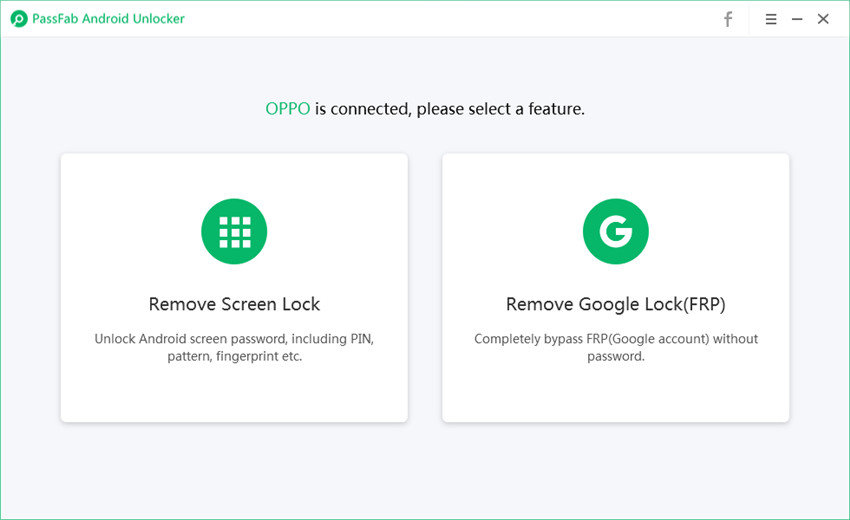Iedereen heeft minstens één keer in zijn leven meegemaakt dat hij het vergrendelpatroon van zijn telefoon vergat. Deze ervaring kan behoorlijk slecht zijn. In dit soort situaties raak je misschien in paniek en denk je dat er geen manier is om je telefoon te ontgrendelen. Maar je zult verrast zijn om te weten dat je Oppo patroonvergrendeling gemakkelijk kunt ontgrendelen, helemaal zelf. Dit artikel is volledig gewijd aan Oppo a3s patroon ontgrendeling proces of een andere Oppo apparaat. Dus, laten we aan de slag gaan! En laten we u uit deze rampzalige situatie halen.
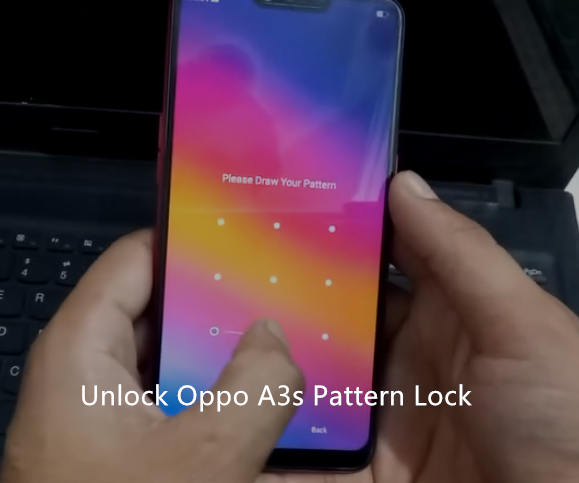
- Oplossing 1: Ontgrendel Oppo A83 Patroon met MSM Downloadtool
- Oplossing 2: Ontgrendel Oppo A3s met behulp van Android Apparaatbeheer
- Oplossing 3: Harde Reset om Oppo A3s Patroonvergrendeling te Ontgrendelen
- Iets over Oppo FRP Ontgrendeling
- Extra tip: Hoe andere Android-telefoons te ontgrendelen
Oplossing 1: Ontgrendel Oppo A83 patroon met MSM Download Tool
Als je op zoek bent naar Oppo A3s patroon unlock tool download, MSM Download is een online flash tool die je zal helpen stock firmware in je smartphone te flashen en Oppo A83 patroon unlock uit te voeren.
Stap 1: Begin met het downloaden van de flash tool en flash bestanden op je PC en pak ze uit met WinRar.
Stap 2: Kopieer alle gegevens uit de uitgepakte "flash-tool" map en plak ze in de uitgepakte "flash-bestand" map.
Stap 3: Start nu "MSMDownloadTool.exe" als administrator, je zult je gebruikersnaam en wachtwoord moeten invoeren door de premium versie van de MSM Download Tool aan te schaffen.
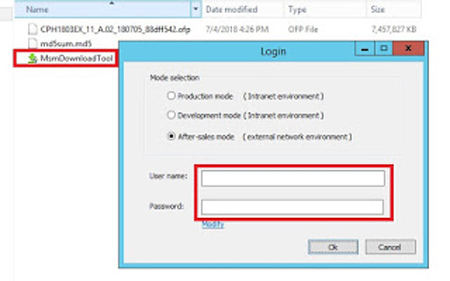
Stap 4: Zodra het hulpmiddel lanceert, tik op de knoop "Begin allen" om alle ingebouwde programmatuurdossiers te vermelden. Op dit punt, zal het hulpmiddel voor PC Geheugen Checksum beginnen te verifiëren. Wees geduldig want dit proces duurt meestal enkele minuten om te voltooien.
Stap 5: Sluit nu je Oppo A3s aan op de computer via een USB kabel en druk op de boot toetscombinatie (Volume Omlaag+Power toets).
Stap 6: Als de verbinding met succes tot stand is gebracht, zal een nieuwe "Qualcomm HS-USB QDLoader 9008 poort" verschijnen onder het tabblad "Poorten" in je PC's apparaatbeheer.
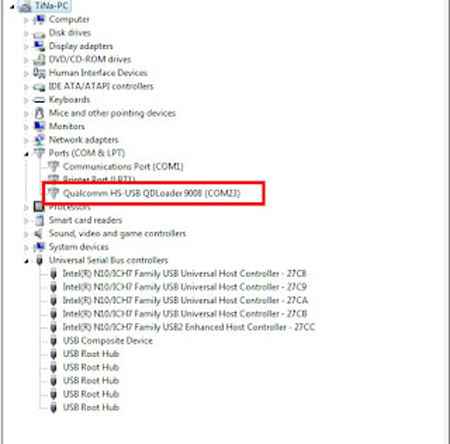
Stap 7: Op dit punt, zal het hulpmiddel automatisch het apparaat in "ELT Wijze" ontdekken en het onmiddellijk beginnen te flashing.
Stap 8: Opnieuw, kan het knipperen enkele minuten duren om te voltooien. Dus, zorg ervoor dat je niets doet om de verbinding te onderbreken. Dat is het; de MSM Download tool zal volledig een nieuw firmware pakket flashen op je toestel.
Oplossing 2: Ontgrendel Oppo A3s met behulp van Android Apparaatbeheer
Het gebruik van Google Find My Device is de tweede manier die je kunt gebruiken om Oppo A3s te ontgrendelen. Maar dat is alleen beschikbaar als je eerder "Find My Mobile" en "Location" van je toestel hebt ingeschakeld. Deze functie kan worden gebruikt om het Android toestel te vergrendelen, te bellen of te wissen. Bovendien, deze methode heeft een hoog slagingspercentage en eenvoudige bediening. Als u deze manier wilt gebruiken, volg dan deze gedetailleerde stappen.
- Ten eerste, ga naarAndroid Zoek mijn apparaat - Google.
- Ten tweede, log in op uw Google-account van de Oppo A3s.
- Selecteer vervolgens het apparaat aan de linkerkant. En je zult drie opties zien: Bellen, Vergrendelen, Wissen.
- Om het toestel te ontgrendelen, klik je op "Wissen".
- Eindelijk, je hoeft maar even te wachten en je Oppo A3s zal ontgrendeld zijn.
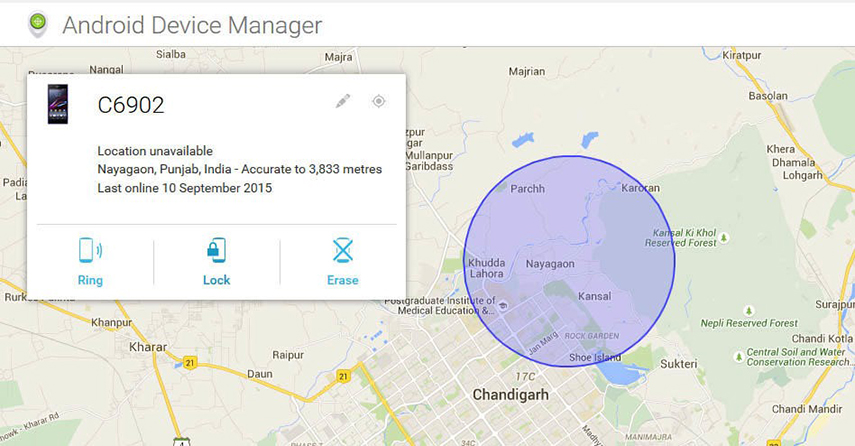
Oplossing 3: Harde Reset om Oppo A3s Patroonvergrendeling te Ontgrendelen
Oppo A3s harde reset is een andere manier om patroonvergrendeling te ontgrendelen. In dit geval verlies je echter alles wat je hebt opgeslagen in het interne geheugen.
Hier lees je hoe je een harde reset kunt uitvoeren op je Oppo-telefoon:
Stap 1: Schakel je toestel uit en zorg ervoor dat de batterij minstens tot 50% is opgeladen.
Stap 2: Houd de toetsen "Volume omlaag" + "Aan/uit" tegelijkertijd ingedrukt tot het Oppo-logo op uw scherm verschijnt.
Stap 3: Op dit punt kunt u het touchscreen niet gebruiken. Dus, gebruik de volume toetsen om te navigeren naar de "Wis Gegevens/Factory Reset" optie. Druk nu op de "Power" toets om het hard-reset proces te starten.
Zodra het reset proces is voltooid, omzeil je de patroonvergrendeling en wordt je verwelkomd door het FRP login venster, wat ook problemen kan veroorzaken.
Iets over Oppo FRP Unlock
Na het uitvoeren van een Oppo A3s ontgrendeling, wordt u gevraagd om in te loggen met het Google-account dat u gebruikte voordat u het apparaat resette. Dit is een beveiligingsfunctie die bekend staat als FRP (Factory Reset Protection) die Google introduceerde met Android 5.1 om te voorkomen dat onbevoegden het toestel kunnen ontgrendelen.
Deze beveiligingsfunctie kan echter ook een oorzaak van problemen worden. Als je de inloggegevens van je Google-account niet meer weet, kun je het toestel niet meer ontgrendelen. Als u het FRP Lock van de Oppo wilt opheffen, is er geen efficiënte manier om u daarbij te helpen.
Extra tip: Hoe andere Android-telefoons te ontgrendelen
Soms, ondanks alle moeite, kunt u het toestel niet ontgrendelen. Hier komt het probleem, hoe te ontgrendelen Android-telefoons zonder wachtwoord of pin. In deze situatie moet u een professionele hulp, die kan worden in de naam van PassFab Android Ontgrendelaar. Het maakt niet uit waarom je vastzit van uw apparaat, misschien ben je je wachtwoord vergeten, misschien ben je je pin of patroon vergeten, deze tool zal er zijn om u te helpen. De Android Unlocker zal automatisch uw probleem detecteren en u helpen in Huawei, Xiaomi, Samsung of andere Android-telefoons 'patroonvergrendeling verwijderen, zonder schade aan uw apparaat.
Volg deze stappen om Oppo patroonvergrendeling te verwijderen:
Stap 1: Start de tool PassFab Android Ontgrendelaar en selecteer de functie bekend onder de naam "Verwijder schermvergrendeling". Sluit vervolgens uw toestel aan op de PC met behulp van een USB-kabel. Dit programma zal een stuurprogramma installeren voor uw apparaat.

Stap 2: Zodra het apparaat succesvol is aangesloten, zal een pop-up worden getoond, en je moet klikken op de "Start" optie om verder te gaan naar de volgende stap.

Stap 3: U krijgt een herinnering die zal zeggen, het verwijderen van de A3s patroonvergrendeling zal alle gegevens op uw telefoon wissen, wilt u doorgaan, klik dan op "ja" om verder te gaan.

Stap 4: Na het wachten voor een paar seconden, zal uw lock screen ontgrendeld worden. Klik op de "Klaar" optie, en het proces is voltooid!

Gefeliciteerd! U hebt uw doel van Android lock screen verwijderen gemakkelijk bereikt.
Conclusie
Dus, na het lezen van dit artikel heb je geweten hoe je Oppo patroonvergrendeling kunt ontgrendelen. Onze mobiele telefoons zijn onze grootste troef in deze digitale wereld. Als als gevolg van welke reden dan ook, onze Android-telefoons vergrendeld raken, kan de situatie te ingewikkeld en rampzalig voor ons zijn. Dus, waarom niet ontgrendelen onze Android-apparaten met behulp van deze eenvoudige tools? We hopen dat je deze eenvoudige en gemakkelijke formule van scherm lock verwijdering leuk vond!!
Product-related questions? Speak directly to our Support Team >>